在手机上使用WPS办公软件时,对文本进行对齐是非常常见的操作之一。左对齐是指将文本的左边缘对齐,使整篇文档的左边形成一条垂直线条。这篇教程将向大家介绍如何在手机WPS中进行左对齐操作。
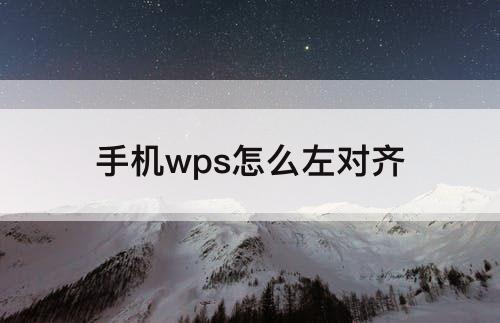
步骤一:打开WPS应用
首先在手机上打开WPS办公软件。如果尚未安装,可以通过应用商店进行下载和安装。
步骤二:新建文档
点击WPS主界面上的“新建文档”按钮,创建一个新的空白文档。
步骤三:输入文本
在新建的空白文档中输入你想要左对齐的文本内容。
步骤四:选中文本
用手指点击要左对齐的文本内容,将文本选中。可以通过点击并拖动手柄进行选择多行文本。
步骤五:调整对齐方式
点击屏幕上方的工具栏,找到对齐方向的按钮。通常,这个按钮会显示一个包含几个小方框的图标。
步骤六:选择左对齐
在弹出的对齐方式选择菜单中,点击左对齐选项。此时,你选择的文本将会左对齐。
步骤七:完成左对齐
完成左对齐后,你会看到选中的文本整齐地左对齐在页面的左侧。
步骤八:保存文档
如果对齐结果满意,点击屏幕上方的“保存”按钮,将文档保存到手机存储或云盘中。
通过以上简单的步骤,你可以在手机WPS中轻松实现文本的左对齐操作。无论是编辑文章还是制作演示文稿,都可以通过适当的对齐使文本内容变得更加清晰和专业。希望本教程对你有所帮助!




